今天给大家推荐2款自媒体人的绝佳工具!即使你是零基础,也能轻松剪辑视频,很实用!下面一起来看看吧。

如果你用的是Mac电脑,我觉得自带的iMovie剪辑就够了,面向大众免费使用。打开项目界面,点击“+”号,即可新建影片。
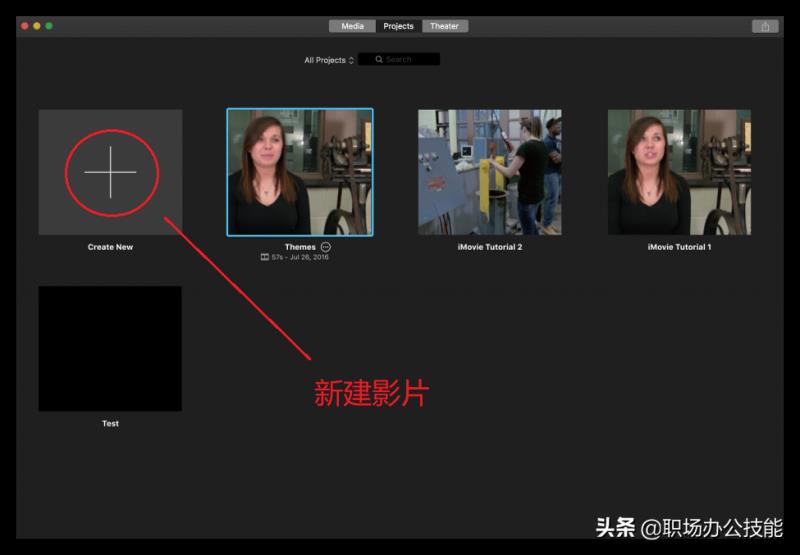
进入到视频编辑的主界面,主要分成三个区域:

下面开始导入素材到媒体区,然后选择一个视频文件,拖到下方的时间轴,接着再将其他素材依次拖下来,按照顺序排列好,基本的架构就有了。
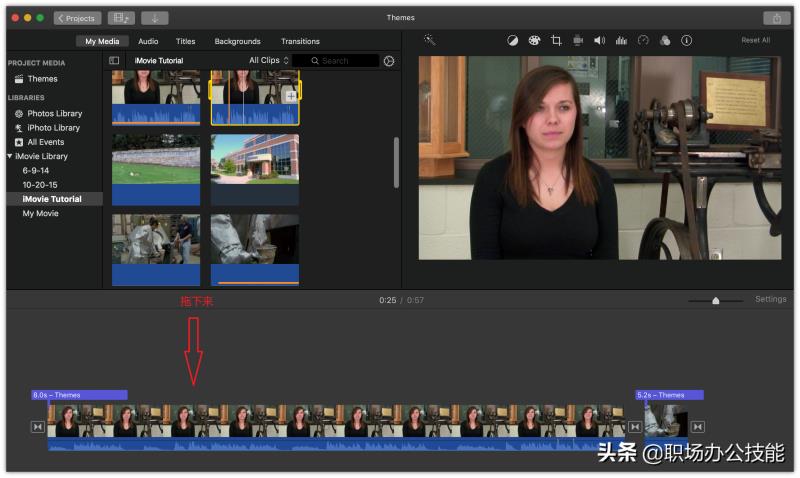
在时间轴选里选中目标视频,就可以进行修剪了,你还可以从资源库中添加片段、编辑影片、以及添加音乐和效果。
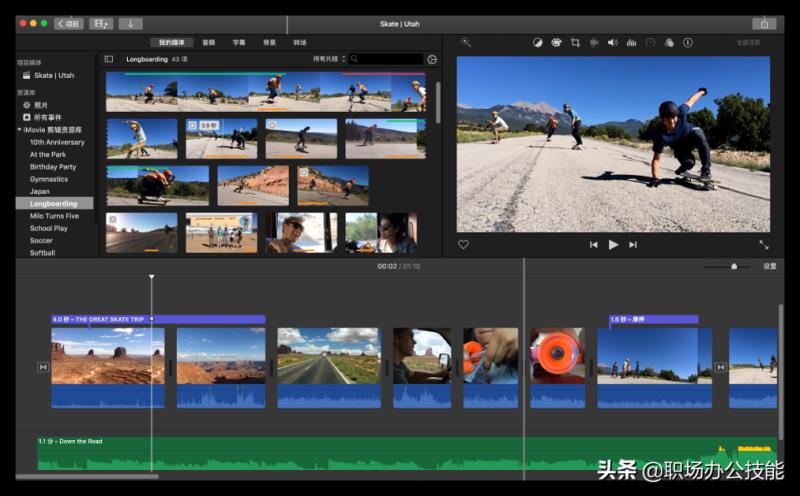
在预览区上方还有一排功能,可以用来调节视频颜色、白平衡、裁切、变速等操作。

在媒体区上方也有一些功能,比如:添加字幕、背景、音乐、转场效果,这些都要添加到时间轴进行编辑的。
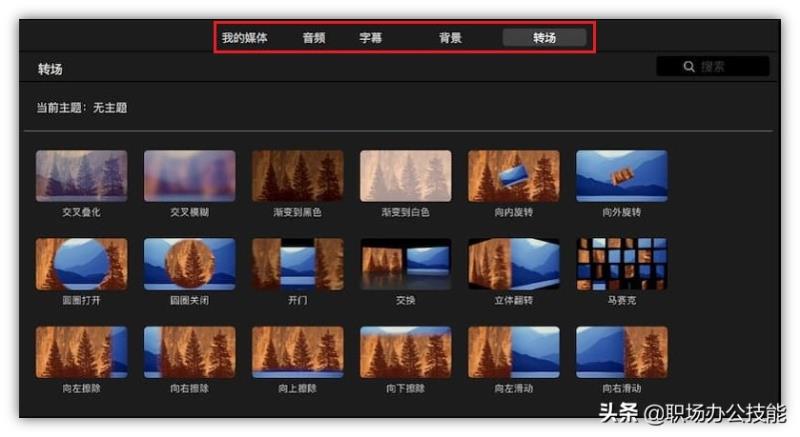
最后就是导出视频了,点击右上角的”导出”按钮,在弹出的菜单里面,点击”文件”按钮,设置导出选项,包括分辨率、压缩质量等。
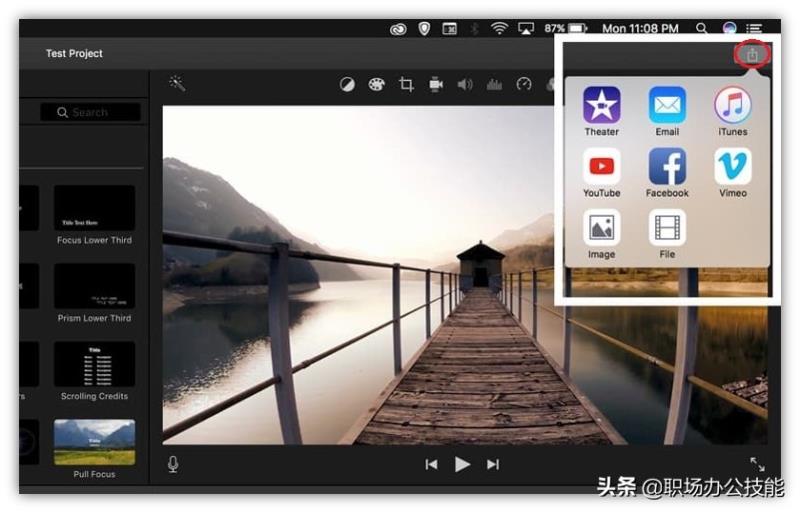
对于Windows用户的小白,想要学视频剪辑,我只推荐这款剪辑软件,它的体积只有2M,低配置的电脑运行起来,也是毫无压力。
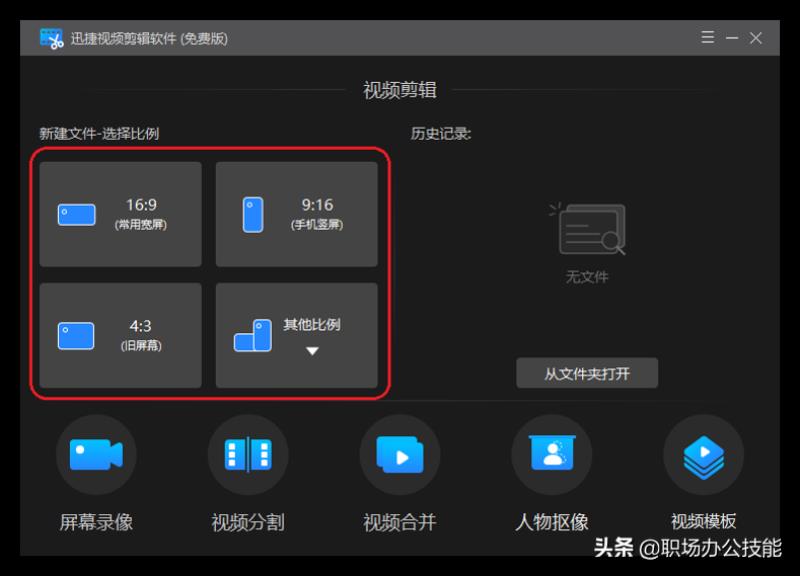
•添加视频素材,轻松剪辑
下面我们开始剪辑视频,它分为3个区域:素材区、预览区、轨道区。操作非常简单,先添加视频到素材区,再将素材添加轨道区,就可以编辑了,最终效果在预览区显示。
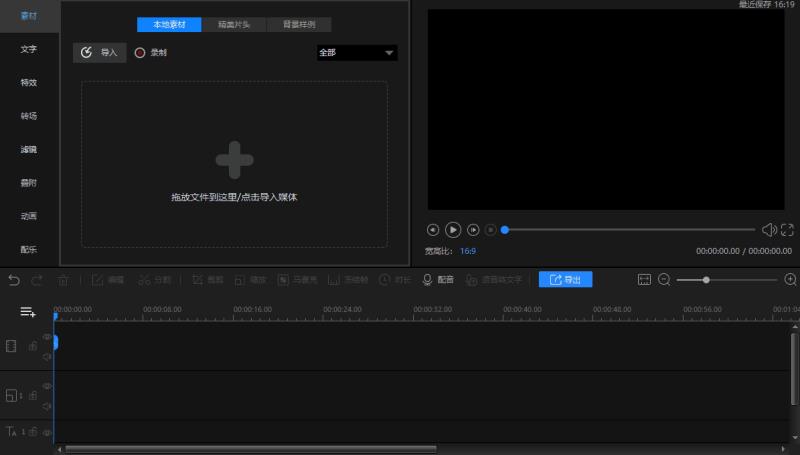
•1000+美化素材,直接使用
软件内提供了海量的素材,包括文字、特效、转场、滤镜、叠附、动画、配乐,片头、背景,可以直接使用在视频中,即使没有什么视频剪辑基础,也能很好的美化视频。

•在线配音,自动生成字幕
你别看它体积小,剪辑功能还是很齐全的,包含了:视频分割、裁剪、缩放、倒放、变速、调色、美颜、马赛克、画中画、冻结帧等功能。

我个人比较喜欢“在线配音”和“语音转文字”功能,实时录制自己的声音,融入到视频中;对于视频中的声音,还能一键转成文字,变成动态字幕。
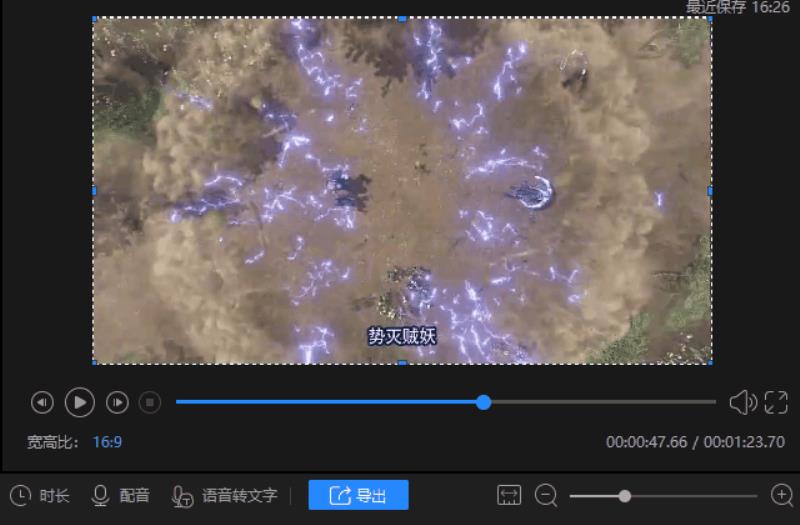
•多轨道剪辑,更容易上手
我们在剪辑视频的时候,每种素材支持添加到不同的时间线,视频、文字、滤镜、音乐、配音等时间线都是分离的,新手使用的时候更容易操作。

•导出格式丰富,支持超清画质
视频制作完成,支持导出6种格式,包括MP4、AVI、WMV、MKV、MOV
版权声明:xxxxxxxxx;


工作时间:8:00-18:00
客服电话
电子邮件
扫码二维码
获取最新动态
